Sis671/771 no Ubuntu 10.10
Publicado por Lúcio SLV em 28/10/2010
[ Hits: 29.623 ]
Sis671/771 no Ubuntu 10.10
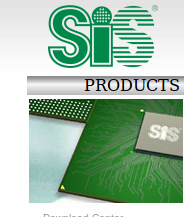 A cada lançamento do Ubuntu Linux que ocorre ininterruptamente de seis em seis meses, nós nos deparamos com um desagradável incomodo persistente chamado chipset Sis671/771. Não adianta espernear, ameaçar os caras com o Hugo Chaves, Obama ou Talibã. Eles simplesmente ignoram o fato de que há um grande contingente de usuários de computador que usam o Linux como um SOO (Sistema Operacional Operante) e nos deixaram as favas com um driver muito meia-boca de 2D que graças ao esforço de destemidos e intrépidos usuários avançados que compilam o que foi feito para o Red Hat em alguma versão jurássica deste Linux comercial para as versões atuais do x-window que basta atualizar e adeus compatibilidade do driver com a versão posterior do Ubuntu com o lançamento semestral da Canonical.
A cada lançamento do Ubuntu Linux que ocorre ininterruptamente de seis em seis meses, nós nos deparamos com um desagradável incomodo persistente chamado chipset Sis671/771. Não adianta espernear, ameaçar os caras com o Hugo Chaves, Obama ou Talibã. Eles simplesmente ignoram o fato de que há um grande contingente de usuários de computador que usam o Linux como um SOO (Sistema Operacional Operante) e nos deixaram as favas com um driver muito meia-boca de 2D que graças ao esforço de destemidos e intrépidos usuários avançados que compilam o que foi feito para o Red Hat em alguma versão jurássica deste Linux comercial para as versões atuais do x-window que basta atualizar e adeus compatibilidade do driver com a versão posterior do Ubuntu com o lançamento semestral da Canonical.
O interessante é que só nós lembramos desta famigerada marca nesse período em que temos em mãos o que na minha humilde opinião é a melhor distro da atualidade o bonitão Ubuntu Maverick, homônimo de um celebre carro esportivo dos anos 70 e que agora está tinindo em minhas mãos. Mas o velho problema persiste e após uma consulta com o "Oráculo Google" e tentativas malsucedidas aqui e ali.
Encontrei um driver compilado baseado no Mandriva em que o site julianosodeiro.wordpress.com informou que poderia funcionar no Ubuntu e que de fato funciona, basta criar um shell script básico para instalação e bingo! Resolução 1280x800 para quem tem olhos de águia ou 1024x768 que para mim é mais confortável e só daqui a seis meses é que vou xingar novamente a Sis (Síndrome de Incompetência Social).
Assim, vou disponibilizar para os amigos iniciantes e iniciados algo pronto para o imediato uso sem muita frescura e dogmatismo e que quero deixar claro que não compilei nada, não inventei nada e não descobri absolutamente nada de novo e mirabolante. Somos uma fraterna comunidade que gostamos de compartilhar conhecimentos, experiências e um driver sem-vergonha que insistem em não disponibilizarem o código fonte para o GNU/Linux em que eles não teriam nem sequer o trabalho de entregar, pois nós iríamos buscar para evitar a fadiga (nossa, é claro!:). Isto posto, vamos ao que interessa.
Um pouco de terminal não faz mal a ninguém
1) Baixe o arquivo Sis.671_771.tar.gz no link abaixo:http://www.4shared.com/file/T5o1ORl0/Sis_671_771tar.html
2) Vamos descompactá-lo:
tar -zxvf Sis.671_771.tar.gz
3) Acesse a pasta Sis.671_771:
cd Sis.671_771
4) De permissão para executar o script conforme abaixo:
chmod +x sisimedia.sh
5) Vamos executá-lo:
./ sisimedia.sh
6) O sistema irá solicitar a senha de root, não seja medroso!
7) Reinicialize o sistema e corra pro abraço!
Ah! Vê se da próxima vez que comprar um notebook (não faça igual a mim) pergunte ao vendedor qual é o chipset ou controlador de video da máquina. E diga a ele que você tem um livecd do Ubuntu no bolso para constatar a veracidade da informação dada. Se ele tremer e gaguejar, corra pois o perigo está literalmente à vista (800x600), você foi avisado!
Viva o Linux :)
Lúcio M.V.Silva
Sis671/771.deb para o Ubuntu 10.10 (Maverick)
Instalação da Lexmark X1185 no Ubuntu 9.10
Configurando resolução do X em notebooks com placa de vídeo Sis 771/671
Removendo ícone de dispositivos removíveis do desktop do Linux Mint
Suporte a ponto (.) em login de usuário no Conectiva 10
Configurando um VirtualHost no Apache
Boot automático pelo último kernel ou sistema utilizado (GRUB 2)
Mais do que uma instalação de Sabayon - Como manter o GRUB [Resolvido]
Já há um tópico aki no VOL para tratar desse problema. Comigo deu certo.
http://www.vivaolinux.com.br/dica/Driver-SIS-671-771-+-Xorg-no-Ubuntu-10.04-Lucid-Lynx
O colega que criou o tópico está correto, a dica do Ubuntu 10.04 não serve para o Ubuntu 10.10. Pelo que entendi o drive deve estar de acordo com a versão do xorg. Resolvi o problema de outra maneira, mas creio que a dica acima funciona bem.
Contribuindo mais um pouco para resolver os problemas dessa lastimosa placa.
1) videos em fulscreen no youtube e demais playes flash lento.
Abra um video no youtube e clique com o botão direito em cima do video>configurações>em exibição e desmarque a opção “aceleração por hardware”
2) Para quem usa o VLC.
Preferências>video e na opção saida de video deixe selecionado saida de video do X11.
Eu peguei essas dicas na web e não recordo os autores, se alguém souber, por favor coloque os créditos.
cara, valeu
Nunca foi tão fácil resolver esse problema... claro que eu já tinha quebrado a cabeça antes para tentar resolver esse problema, mas com esse script foi muito fácil.
E só para enfatizar, realmente esse chip da gráfico da sis é uma porcaria mesmo. Alem de ser muito fraco para jogos, não da suporte para Linux.
Pensem duas vezes antes de compra um note com esse chip
falo
FUNCIONOU em um Notebook Intelbras i61 com o Ubuntu 10.10. Este possui placa Sis Mirage 3, chipset Sis 671.
COMPLEMENTEI O QUE O AUTOR DA DICA HAVIA POSTADO, POIS COMO ESTOU INICIANDO COM O LINUX, MAIS ESPECIFICAMENTE COM O UBUNTU 10.10, TIVE ALGUNS CONTRATEMPOS AO SEGUIR À RISCA A DICA ORIGINAL. ASSIM, FIZ ALGUMAS ALTERAÇÕES E COMPLEMENTOS PARA FACILITAR PARA QUEM ESTÁ INICIANDO.
1. Baixar o arquivo Sis.671_771.tar.gz:
http://www.4shared.com/file/T5o1ORl0/Sis_671_771tar.html
Ele será baixado para a pasta Downloads: Locais - Computador - Downloads
2. Descompactar o arquivo baixado:
Clique com o botão direito do mouse e clique em Extrair aqui
OBSERVAÇÃO: Sugere-se renomear a pasta para "sis" e movê-la para o diretório /home/<usuário>/ para facilitar o acesso.
3. Acessar a pasta que foi extraida do aquivo baixado, pelo terminal:
Clique em: Aplicativos - Ferramentas de Sistema - Terminal como Root
OBSERVAÇÃO: Poderá ser solicitada a senha do usuário root: digite a respectiva senha, prossiga e execute o comando abaixo caso tenha movido a pasta "sis" para o diretório /home/<usuário>/ como foi sugerido:
cd sis
4. Executar o comando abaixo para que se conceda a permissão para a execução do script:
chmod +x sisimedia.sh
5. Executar o comando abaixo para executar o script:
./sisimedia.sh
OBSERVAÇÃO: Poderá ser solicitada a senha do usuário root: digite a respectiva senha e prossiga
6. Reinicializar o sistema.
7, Após reinicializar, mudar a configuração de video:
Clique em: Sistema - Preferências - Monitores
No campo resolução, escolher a resolução desejada: 1280x800(16:10), 1024x768(4:3), 800x600(4:3) ou 640x480(4:3).
8. Procedimento Finalizado.
ESPERO TER CONTRIBUÍDO. AGRADEÇO A POSTAGEM DA DICA ORIGINAL POIS RESOLVEU UM ANTIGO PROBLEMA.
Meu irmão o meu notebook é um Positivo Sim+ 2044 com Ubuntu 10.10, sou novo no mundo Linux, e quando fiz o que vocês mandaram meu pc perdeu a parte gráfica, tive de ir e excluir o xorg.conf pra poder usar novamente a parte gráfica
Amigão
1) Abre o seu terminal e digita ou cola, como queira, o comando abaixo:
lspci | grep VGA
2) O resultado deve ser parecido com isto:
01:00.0 VGA compatible controller: Silicon Integrated Systems [SiS] 771/671 PCIE VGA Display Adapter (rev 10)
3) Caso seja diferente o script não vai funcionar nem que a vaca tussa! Mas se for, os parâmetros do arquivo xorg.conf precisam ser configurados de acordo com as especificações da tela LCD do seu note. Pra isso você deve consultar o manual do mesmo e se lá não encontrar nada, liga para o SAC da positivo e pede para que eles lhe informem as especificações técnicas.
Abs,
Lúnix
Cara, eu fiz tudo o que voce falou, mas quando eu reinicio o pc, ele só entra em modo de texto, pedindo login e senha, mas n sai do modo de texto, oq deve ter acontecido? como arrumar?
Roniel
Antes de mais nada é preciso entender que a dica só funciona para o chipset :
( Silicon Integrated Systems [SiS] 771/671 PCIE VGA Display Adapter) caso contrário não vai funcionar o driver e o arquivo xorg.conf da forma como esta configurado vai resultar somente em tela de texto ou prompt sem a parte gráfica. Pra voltar ao que estava basta digitar os seguintes comandos:
$ cd /etc/X11
$ sudo rm /etc/X11/xorg.conf
$ sudo reboot
Quando reinicializar o sistema a parte gráfica estará restaurada e se você estiver usando o ubuntu 10.10 a resolução estará em 800x600. Abra o terminal e digite:
lspci | grep VGA
O resultado deve ser exatamente igual a isso:
01:00.0 VGA compatible controller: Silicon Integrated Systems [SiS] 771/671 PCIE VGA Display Adapter (rev 10)
Se o resultado for exatamente igual, então os parâmetros do arquivo xorg.conf precisam ser configurados de acordo com as especificações da tela LCD do seu note. Pra isso você deve consultar o manual do mesmo e se lá não encontrar nada, liga para o SAC do fabricante e pede para que eles lhe informem as especificações técnicas.
E se você leu com atenção o texto da minha dica, vai perceber que isso é um problema antigo e que por mais que tentemos ajudar as coisas nem sempre saem a contento, devido a falta de padronização e do código fonte o que se consegui é quase um milagre.
Abs,
Lúnix
Valeu pela dica, deu certinho na primeira !!!
Moçada ainda nao obtive sucesso... Tenho um Notebook de um fornecedor local (Ibyte) e estou utilizando o Kubuntu 10.10, executei o lspci conforme o Lúnix instruiu e as informações batem certim mas ainda assim quando executo o script ./sisimedia.sh conforme passado no post me aparece o seguinte erro:
# ./sisimedia.sh
./sisimedia.sh: linha 5: zenity: comando não encontrado
./sisimedia.sh: linha 9: zenity: comando não encontrado
./sisimedia.sh: linha 13: zenity: comando não encontrado
o que faço? falta algum pacote que preciso baixar antes de executar o script? teria algum outro mirro de onde posso fz o download o arquivo?
desde ja agradeço a força.
Pessoal, uso Ubuntu Maverick em meu note philco. Eu baixei o arquivo do 4sh. fui na pasta, pelo menu de contexto cliquei extrair...
depois entrei na pasta gerada Sis.671_771 e dei duplo clique em sisimedia.sh, executar e tudo foi automático, depois pediu para reiniciar e pronto.
Valew Lúcio, meu note agora tá tinindo com esse ubuntu maverick,rsrsrs....Sua dica foi excelente.
uhu!!! finalmente, depois de 24 horas de procura, valeu mesmo!!
Eu estava com o mesmo problema que o Roniel.
Valeu pelo post Lúnix!
Que Deus continue te abençoando!
Pessoal e o contrário é válido? ou seja este script serve para o Ubuntu 10.04?
DICA PERFEITA!!!
Tenho um Notebook Positivo Sim+ 1470, que veio com outra Distribuição Linux instalada. Quando reformatei o HD fiquei de volta nos 800x600. Segui fielmente os passos e tudo rodou perfeitamente. Vocês estão de parabéns!!! Abraços, Eduardo.
boa noite, tenho um kennex U50SI que tem a placa gráfica SIS. Meu problema de resolução foi resolvido utilizando a dica acima.
Agora como possa saber o desempenho em 3d? iniciei hj meus estudos em linux
Estave eu atualizando do Ubuntu 10.04 para o 10.10 já como todos procedimentos pra fazer essa porcaria de driver da SiS funcionar. Porém, bati com a cara na porta.
Logo de cara foi para tela preta após eu dar reboot, e pediu senha e usuario, e nao saía disso. Então, deletei o xorg e ele reiniciou normalmente só que ainda me deixando esse problema da resolução da tela.
Cheguei no teu tópico e fiz como descrito e funcionou perfeitamente.
Até fui obrigado a criar uma conta aqui para poder agradacer ;)
E continua a dica: fiquem LONGE de qualquer coisa que venha com essa SiS. É furada, e das grandes.
Abraço.
Quero agradecer por este belo post, resolveu meu problema de resolução, agora está perfeito e do jeito que eu gosto, muito obrigado!
O link para baixar driver esta quebrado...
Patrocínio
Destaques
Artigos
Monitorando o Preço do Bitcoin ou sua Cripto Favorita em Tempo Real com um Widget Flutuante
IA Turbina o Desktop Linux enquanto distros renovam forças
Como extrair chaves TOTP 2FA a partir de QRCODE (Google Authenticator)
Dicas
Ativando e usando "zoom" no ambiente Cinnamon
Vídeo Nostálgico de Instalação do Conectiva Linux 9
Como realizar um ataque de força bruta para desobrir senhas?
Tópicos
VOL já não é mais como antes? (22)
Aderencia a Obsolencia Programada. (9)
Atalho para usar interrogação [RESOLVIDO] (2)
Meu ubuntu 20 lts não atualizou devido a falta de energia (2)
Top 10 do mês
-

Xerxes
1° lugar - 116.622 pts -

Fábio Berbert de Paula
2° lugar - 79.318 pts -

Mauricio Ferrari
3° lugar - 24.748 pts -

Alberto Federman Neto.
4° lugar - 23.037 pts -

edps
5° lugar - 22.173 pts -

Daniel Lara Souza
6° lugar - 20.789 pts -

Andre (pinduvoz)
7° lugar - 20.558 pts -

Alessandro de Oliveira Faria (A.K.A. CABELO)
8° lugar - 20.350 pts -

Buckminster
9° lugar - 20.494 pts -

Diego Mendes Rodrigues
10° lugar - 16.066 pts




